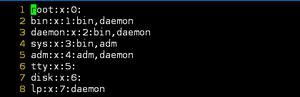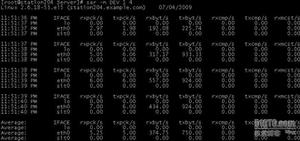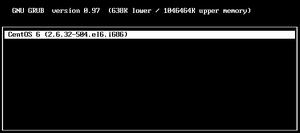Linux命令行编辑器Nano

在命令行上工作时,经常需要创建或编辑文本文件。Vim和Emacs是最强大和最受欢迎的两种命令行编辑器。两者都有陡峭的学习曲线,可能会吓到新用户。对于那些需要简单编辑器的人,可以使用nano。
GNU nano是用于Unix和Linux操作系统的易于使用的命令行文本编辑器。它包括您希望从常规文本编辑器获得的所有基本功能,例如语法高亮显示,多个缓冲区,使用正则表达式进行搜索和替换,拼写检查,UTF-8编码等。
在本教程中,我们将介绍使用nano编辑器的基础知识,包括如何创建和打开文件,编辑文件,保存文件,搜索和替换文本,剪切和粘贴文本,退出nano编辑器,配置nano,配置nano语法高亮。
安装Nano
Nano文本编辑器已预装在macOS和大多数Linux发行版上。要检查您的系统上是否安装了它,请输入:
nano --version输出将如下所示:
GNU nano, version 2.9.3(C) 1999-2011, 2013-2018 Free Software Foundation, Inc.
(C) 2014-2018 the contributors to nano
Email: [email protected] Web: https://nano-editor.org/
如果您的系统上未安装nano,则可以使用发行版的软件包管理器进行安装。
在Ubuntu和Debian上安装Nano
sudo apt install nano在CentOS和Fedora上安装Nano
sudo yum install nano打开和创建文件
要打开现有文件或创建新文件,请键入,nano然后输入文件名:
nano filename这将打开一个新的编辑器窗口,您可以开始编辑文件。在窗口的底部,列出了可与nano编辑器一起使用的按键快捷方式。
所有命令都以^或M字符作为前缀。^表示Ctrl键。例如,^J意味着同时按下Ctrl和J键。字母M代表Alt 键。您可以通过键入Ctrl+g获取所有命令的列表。
为了能够打开文件,您必须对该文件具有读取权限。如果要在打开文件是使光标在指定行和字符上,请使用以下语法:
nano +line_number,character_number filename如果省略光标则将位于第一个字符上。
编辑文件
与vim不同,nano是一种无模式的编辑器,这意味着您可以在打开文件后立即开始输入和编辑文本。要将光标移动到特定的行和字符上,请使用Ctrl+_快捷键。你也可以在Enter line number, column number:字段中输入数字,然后按Enter。
搜索和替换
按下Ctrl+w将会搜索文本,然后键入搜索词,再按Enter。光标将移至第一个匹配项。要移至下一个匹配选项,请按Alt+w。
如果要搜索并替换,请按Ctrl+\。输入搜索词和要替换的文本。编辑器将移至第一个匹配项,并询问您是否替换它。Y或N后将移至下一个匹配项。按下A将替换所有匹配项。
复制/剪切和粘贴
要选择文本,请将光标移动到文本的开头,然后按Alt+a。这将设置一个选择标记。使用箭头键将光标移动到要选择的文本的末尾。所选文本将突出显示。如果要取消选择,请按Ctrl+6。
使用Alt+6命令将所选文本复制到剪贴板。Ctrl+k将剪切选定的文本。如果要剪切整行,只需将光标移至该行并按Ctrl+k。您可以通过Ctrl+k多次单击来剪切多行。
要粘贴文本,请将光标移动到要放置文本的位置,然后按Ctrl+u。
保存并退出
要保存对文件所做的更改,请按Ctrl+o。如果该文件尚不存在,则将在保存后立即创建该文件。
如果要退出nano,请按Ctrl+x。如果有未保存的更改,系统将询问您是否要保存更改。要保存文件,您必须具有对该文件的写权限。如果要创建新文件,则需要对将要创建文件的目录具有写权限。
自定义Nano
当启动nano时,它将从系统范围内配置文件/etc/nanorc和用户的配置文件~/.config/nano/nanorc或者~/.nanorc中读取其配置参数。用户文件中指定的选项优先于全局选项。访问nanorc页面以获取所有可用选项的完整列表。
语法高亮
Nano附带了针对大多数流行文件类型的语法高亮规则。在大多数Linux系统上,语法文件存储在/usr/share/nano目录中,并且默认情况下包含在/etc/nanorc配置文件中。
include "/usr/share/nano/*.nanorc"要新文件类型启用语法高亮,最简单方式是将语法高亮规则文件添加到/usr/share/nano目录中。
将Nano设置为默认文本编辑器
在大多数Linux系统上,默认情况下,诸如visudo和crontab命令的默认文本编辑器设置为vi。要使用nano作为默认的文本编辑器,您需要更改VISUAL和EDITOR环境变量。Bash用户可在~/.bashrc文件设置VISUAL和EDITOR环境变量:
export VISUAL=nanoexport EDITOR="$VISUAL"
基本的用法
开始使用nano编辑器的最基本步骤是。首先在终端键入nano后接文件名。根据需要编辑文件。使用Ctrl-x命令保存并退出文本编辑器。
结论
在本教程中,我们向您展示了如何使用Gnu nano文本编辑器。它是Linux用户中流行的文本编辑器,学习曲线很小。有关Gnu Nano的更多信息,请访问官方nano文档页面。
以上是 Linux命令行编辑器Nano 的全部内容, 来源链接: utcz.com/z/507024.html